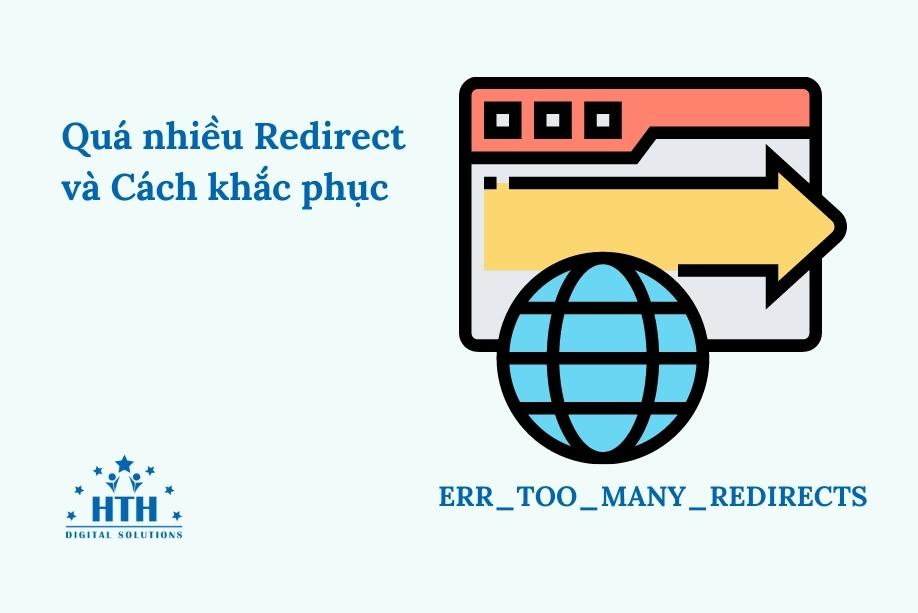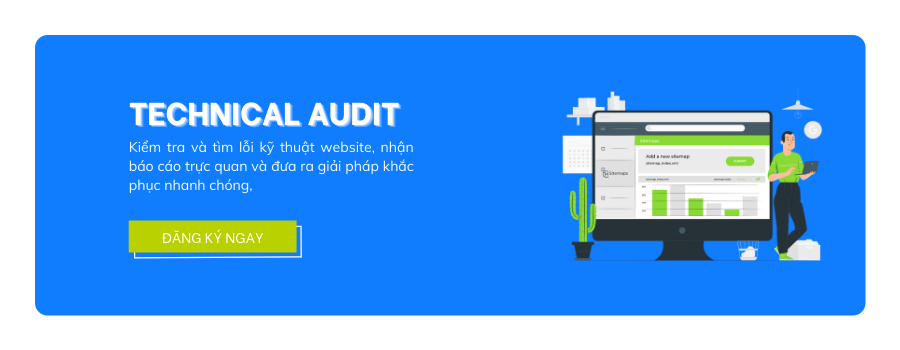Redirect có thể thực sự hữu ích trong nhiều tình huống, nhưng khi sử dụng không đúng cách, chúng có thể gây ra cơn ác mộng vô hạn. Nếu bạn cảm thấy mệt mỏi vì liên tục phải đối phó với lỗi quá nhiều Redirect, thì bài viết này là dành cho bạn, hãy đọc để biết một số cách khắc phục dễ dàng cho sự cố khó chịu này nhé.
Nội dung chính
Lỗi Redirect quá nhiều là gì?
“ERR_TOO_MANY_REDIRECTS” là thông báo lỗi xuất hiện khi một trang web tạo vòng lặp chuyển hướng. Một chuyển hướng này dẫn đến một chuyển hướng khác và tạo ra một chuỗi chuyển hướng trở lại chính nó trong một vòng lặp và chuyển hướng người dùng giữa các địa chỉ khác nhau một cách vô hạn.
Khi trình duyệt load đủ lâu, một thông báo ERR_TOO_MANY_REDIRECTS sẽ xuất hiện.
Đây là một vấn đề khá phổ biến. Theo nghiên của của SEMRush năm 2019 về các lỗi liên kết nội bộ đã phát hiện ra rằng 8,3% trang web gặp phải vấn đề này, vì vậy nếu đó là vấn đề bạn cũng gặp phải thì cũng đừng lo lắng vì bạn không hề đơn độc.
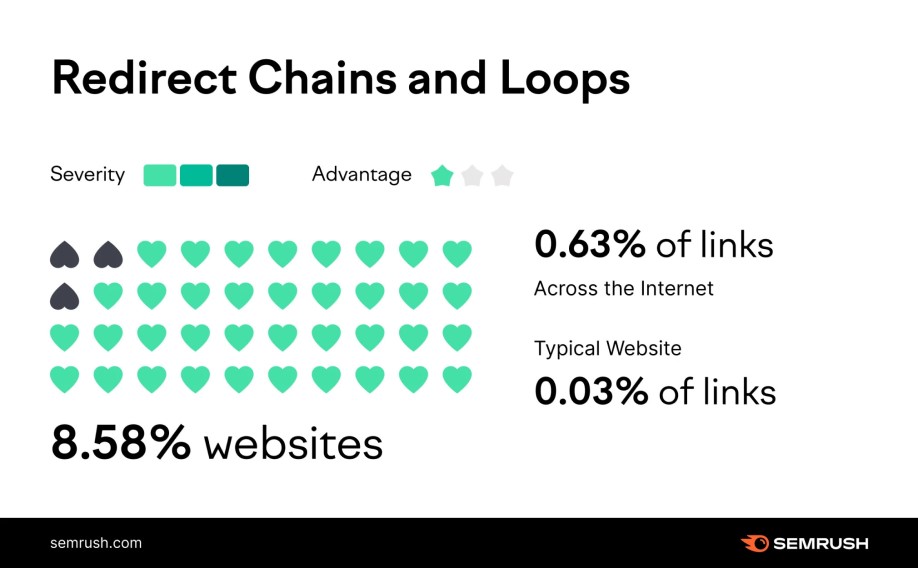
Việc tạo ra vòng lặp chuyển hướng này có thể phụ thuộc vào một số điều. Có thể là trang web của bạn đã được di chuyển gần đây nhưng bạn vẫn chưa cập nhật tất cả các địa chỉ trang của mình hoặc có thể gần đây bạn đã thay đổi từ HTTP sang HTTPs và trang web của bạn không biết phiên bản trang nào để chuyển hướng đến.
Có thể gần đây bạn vừa tạo một chuyển hướng mới xung đột với một chuyển hướng đã tồn tại. Trong mọi trường hợp, đó thường là do hai chuyển hướng đang cạnh tranh với nhau.
Lỗi quá nhiều Redirects trông như thế nào trong Trình duyệt
Các thông báo lỗi này sẽ xuất hiện khác nhau trong các trình duyệt khác nhau. Dưới đây là một vài ví dụ.
Firefox
Văn bản của lỗi Firefox sẽ đọc:
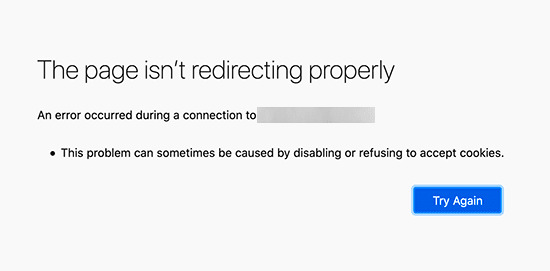
Trình duyệt Chrome
Văn bản cho lỗi Chrome sẽ đọc:
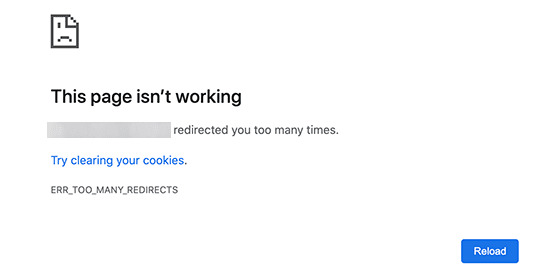
Microsoft Edge
Văn bản cho lỗi Microsoft Edge sẽ đọc:
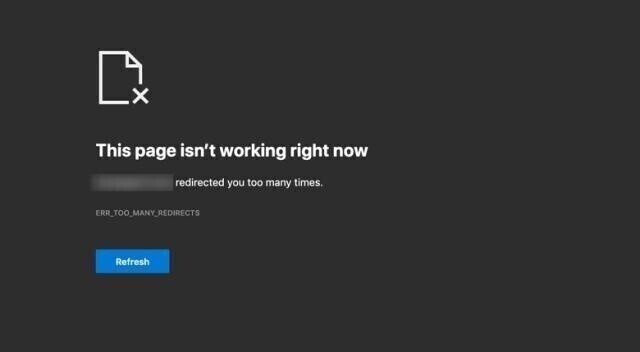
Safari
Văn bản cho lỗi Safari sẽ đọc:
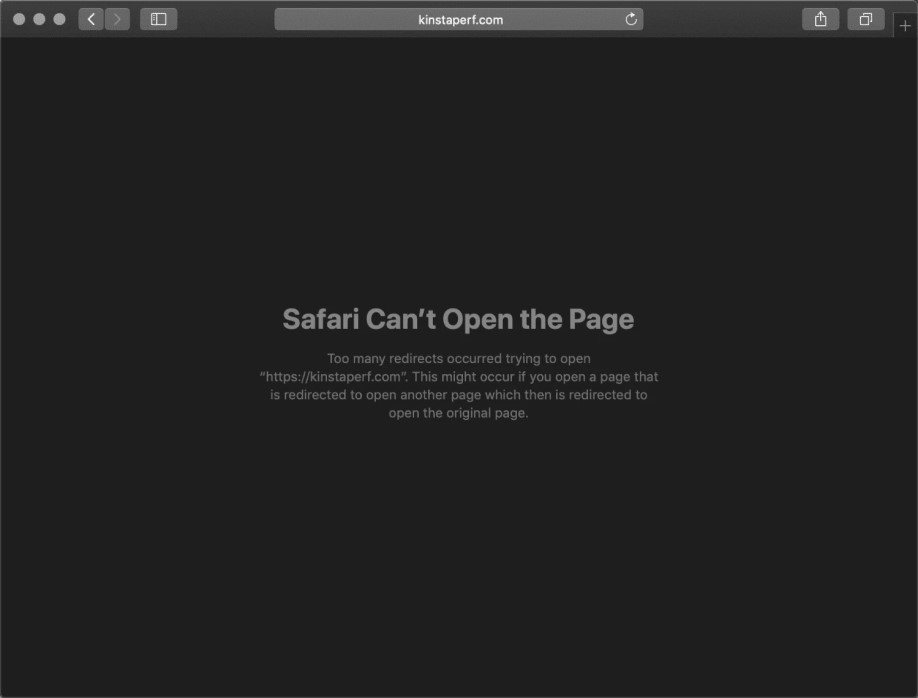
Dù thông điệp nói gì, nó có thể khiến người dùng tin rằng một trang web không an toàn, điều này có thể làm giảm lòng tin của họ.
Không cần phải nói, ưu tiên hàng đầu của bạn với tư cách là chủ sở hữu trang web là khắc phục sự cố chuyển hướng càng sớm càng tốt.
Cách xác định lỗi chuyển hướng quá nhiều với công cụ kiểm tra trang web
Bạn có thể kiểm tra xem trang web của mình có vấn đề về chuyển hướng hay không bằng công cụ Kiểm tra trang web. Bạn sẽ cần tạo một dự án cho miền của mình nếu bạn chưa tạo.
Khi dự án có sẵn, hãy điều hướng đến bảng điều khiển dự án của bạn và thực hiện các bước sau:
1. Mở Kiểm tra trang web của bạn và chuyển đến tab “Issues”. Bạn sẽ thấy một trang như thế này:
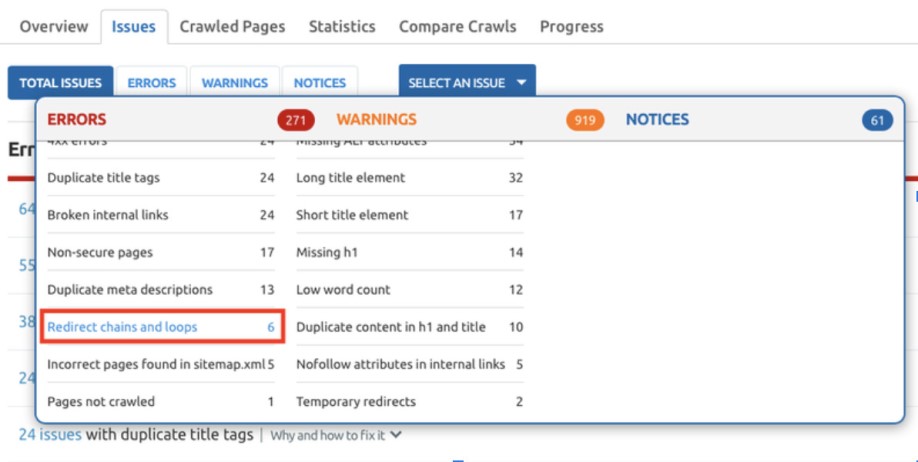
2. Chọn “Redirect chains and loops” (được đánh dấu trong ảnh chụp màn hình ở trên) để kiểm tra xem lỗi đã được kích hoạt chưa. Site Audit sẽ tự động nhận ra độ dài của chuỗi và hiển thị cho bạn danh sách đầy đủ các URL.
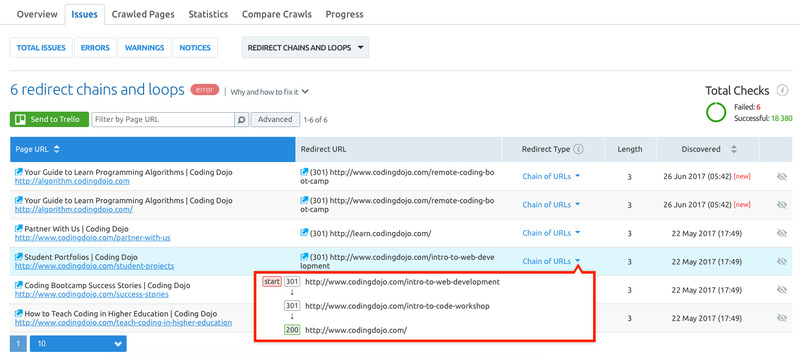
3. Xác định các URL cần sửa chữa và bắt đầu hoạt động! Xem hộp thông tin ‘Why and how to fix it’ nằm ở đầu trang để biết thêm thông tin chi tiết.
Làm cách nào để khắc phục lỗi chuyển hướng quá nhiều?
Khi bạn biết ERR_TOO_MANY_REDIRECTS hiển thị ở đâu, bạn có thể bắt đầu khắc phục sự cố.
CÁCH KHẮC PHỤC: Xóa bộ nhớ cache và cookie của trình duyệt của bạn.
Điều đầu tiên bạn có thể thử là xóa bộ nhớ cache và cookie trong trình duyệt của mình. Đôi khi lỗi chuyển hướng quá nhiều có thể xảy ra khi cookie của trình duyệt của bạn đang lưu vào bộ nhớ đệm các chuyển hướng cũ.
Đây là cách bạn có thể sử dụng nó trong Chrome và Firefox:
Trình duyệt Chrome
1. Nhấp vào ba dấu chấm ở trên cùng bên phải của trình duyệt của bạn để truy cập cài đặt.
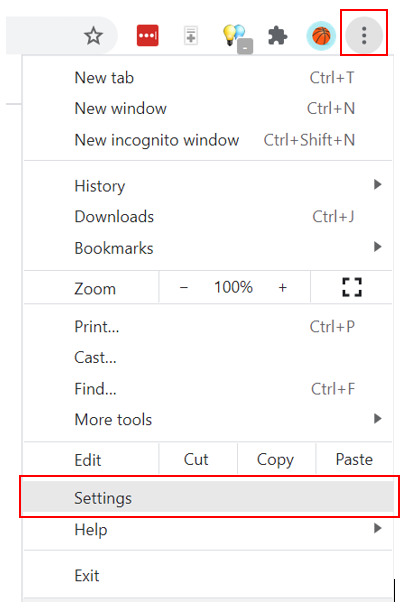
2. Điều hướng đến “Quyền riêng tư và Bảo mật” và nhấp vào “Xóa dữ liệu duyệt web”
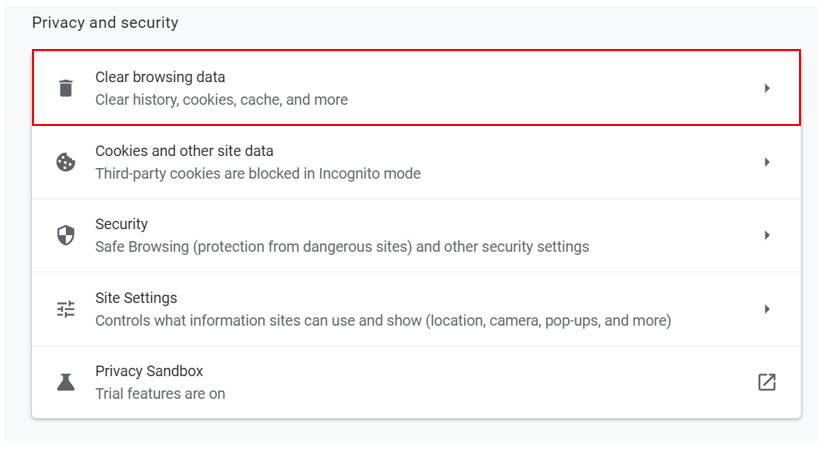
3. Đặt phạm vi thời gian của bạn, sau đó nhấp vào “Xóa dữ liệu”
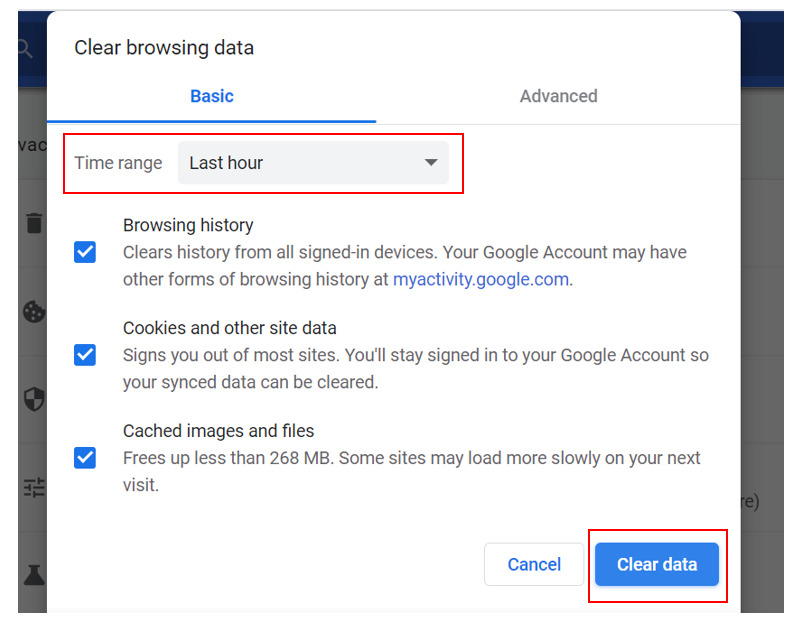
Firefox
1. Nhấp vào ba dấu chấm ở trên cùng bên phải của trình duyệt của bạn để truy cập cài đặt
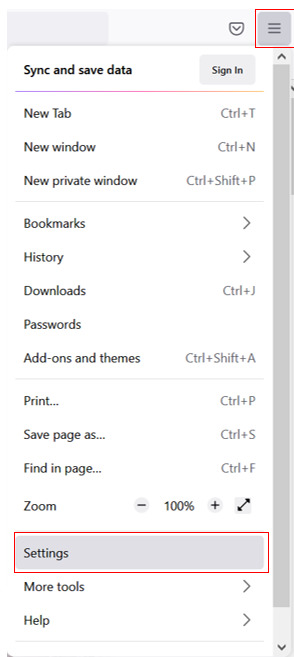
2. Điều hướng đến “Quyền riêng tư và bảo mật” rồi nhấp vào “Xóa dữ liệu”
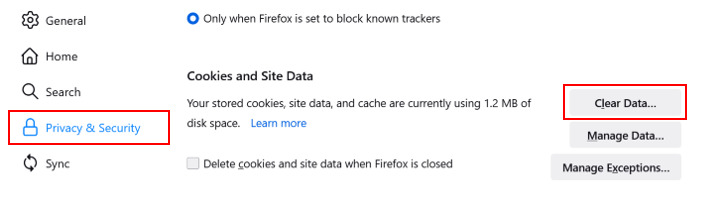
3. Nhấp vào “Xóa”
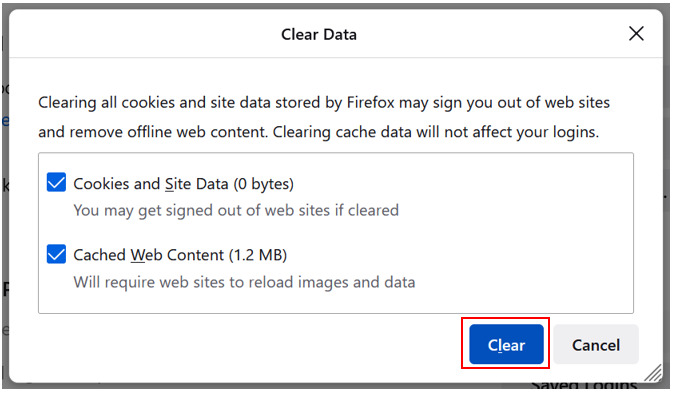
Xóa bộ nhớ cache và cookie WordPress của bạn
Bạn cũng có thể xóa bộ nhớ cache và cookie của mình trên WordPress thông qua bất kỳ plugin nào bạn đã cài đặt để giúp bạn tăng tốc trang web của mình. Đây là cách nó hoạt động cho hai plugin phổ biến:
Plugin WP Rocket
1. Đi tới Trang tổng quan quản trị WordPress
2. Điều hướng đến “Cài đặt” rồi đến “WP Rocket”
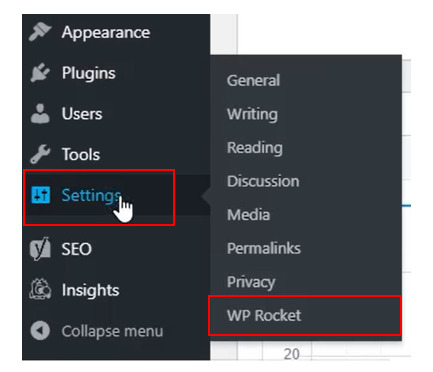
3. Tìm “Quick Actions” và nhấp vào “Clear Cache”
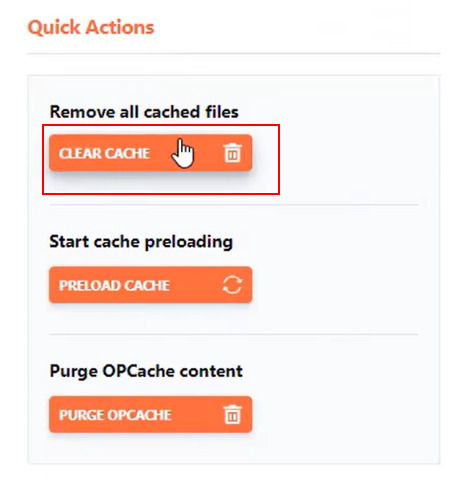
Plugin W3 Total Cache
1. Đi tới trang quản trị WordPress của bạn
2. Điều hướng đến “Performance” rồi đến “Dashboard”
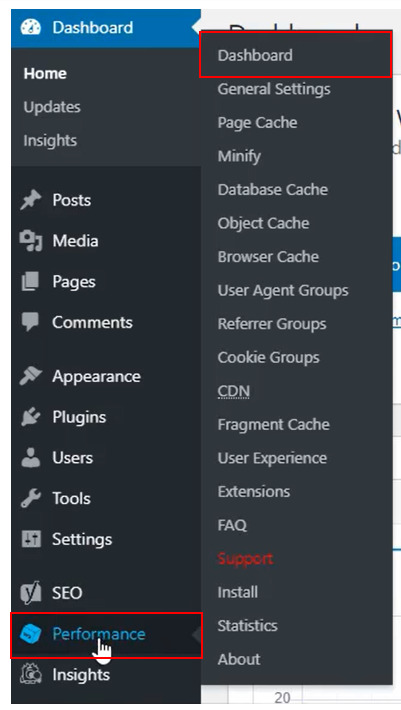
3. Chuyển đến Trang tổng quan W3 Total Cache và nhấp vào “Empty All Cache”

Sau khi hoàn tất, hãy làm mới trang web của bạn và xem lỗi có biến mất hay không. Nếu không, hãy tiếp tục đọc.
Kiểm tra cài đặt URL
Lỗi có thể nằm trong cài đặt URL của bạn. Nếu URL trang chủ và URL trang web của bạn không khớp, thì người dùng của bạn sẽ bị mắc kẹt trong một vòng lặp chuyển hướng.
Trong WordPress, bạn có thể sửa lỗi này một cách dễ dàng. Bạn chỉ cần đi tới cài đặt của mình và tìm “Địa chỉ WordPress (URL)” và “Địa chỉ trang web (URL)” của bạn.
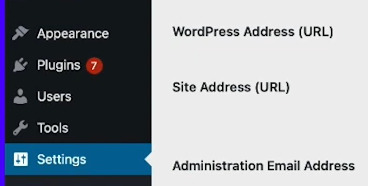
Kiểm tra xem chúng có khớp nhau không. Nếu không, bạn sẽ cần phải sửa đổi để phù hợp. Nếu mọi thứ đều theo thứ tự nhưng lỗi chuyển hướng vẫn tiếp diễn, đây là hai điều nhỏ bạn có thể đã bỏ qua:
1. Đảm bảo rằng không có khoảng trắng ở đầu hoặc cuối URL
2. Đảm bảo có www ở đầu URL (sau https: //)
Kiểm tra giao thức bảo mật của bạn
Bạn có thể sử dụng giao thức bảo mật (chứng chỉ SSL) để chạy trang web của mình. Mặc dù điều này có thể mang lại nhiều lợi ích cho trang web của bạn, nhưng nó cũng có thể góp phần vào lỗi chuyển hướng của bạn. Kiểm tra bài viết về chứng chỉ SSL.
Thay đổi giao thức bảo mật của bạn về cài đặt mặc định và làm mới trang của bạn. Nếu thông báo lỗi vẫn còn đó, hãy thử đặt lại toàn bộ chứng chỉ SSL của bạn.
Xác minh .htaccess
.htaccess là một phần quan trọng trong những gì kiểm soát chuyển hướng trang, vì vậy, ngay cả vấn đề .htaccess nhỏ nhất cũng có thể gây ra hiệu ứng domino trong quá trình tải trang của bạn.
Để xác định lại tệp .htaccess của bạn bằng ứng dụng khách FTP, chỉ cần làm theo các bước sau:
1. Sử dụng ứng dụng khách FTP của bạn để tìm các tệp trang web của bạn
2. Truy cập thư mục tệp WordPress thông qua “Online File Manager”
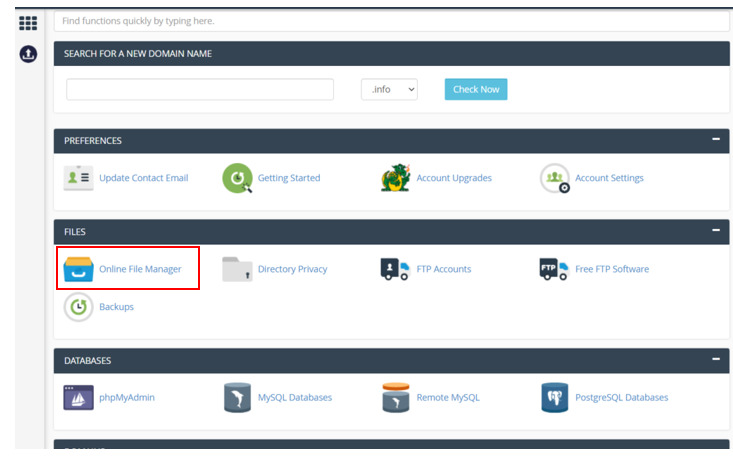
3. Đi tới thư mục htdocs
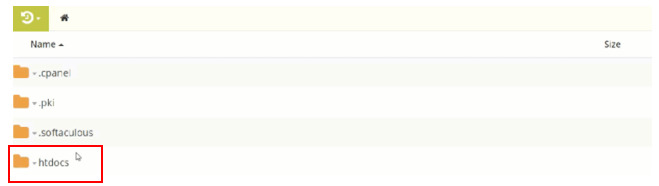
4. Tìm .htaccess và tải xuống (trong trường hợp bạn cần khôi phục lại sau này)
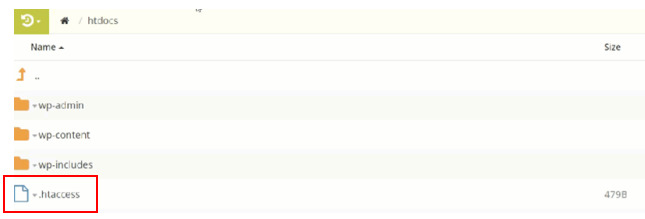
5. Nhấp chuột phải vào tệp để chỉnh sửa. Bây giờ bạn có thể sử dụng trình soạn thảo văn bản dựa trên web
6. Đặt lại về cài đặt mặc định, sau đó lưu và làm mới trang web của bạn
Nếu cách này vẫn chưa giải quyết được lỗi, bạn có thể khôi phục tệp .htaccess sao lưu mà bạn đã tải xuống trước đó.
Kiểm tra các plugin
Giải pháp cho lỗi chuyển hướng của bạn có thể ẩn trong các plugin WordPress của bạn. Bạn có thể tắt các plugin hiện đang hoạt động thông qua Bảng điều khiển dành cho quản trị viên WordPress. Đi tới “Plugin”.
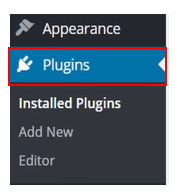
Sau đó, chọn tất cả các plugin và chọn “Deactivate” trong menu thả xuống “Bulk Actions” và nhấp vào “Apply”.
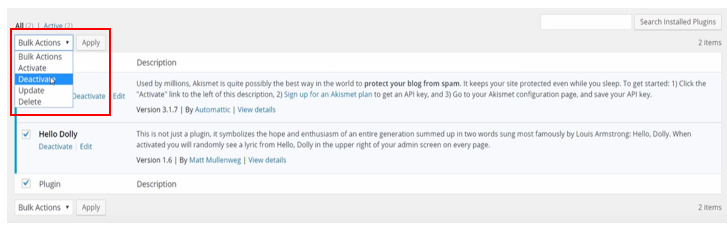
Nếu hành động hàng loạt không giải quyết được vấn đề, bạn sẽ cần phải kiểm tra từng plugin để xem plugin nào có thể gây ra lỗi chuyển hướng. Bật chúng một lần nữa và làm mới trang.
Truy cập thư mục plugin (có thể là trong thư mục Nội dung WordPress) và đổi tên từng thư mục riêng lẻ hoặc xóa chúng đồng thời. Đừng quên tải xuống bản sao lưu mỗi lần, sau đó làm mới trang của bạn.
Hy vọng rằng điều này sẽ giải quyết được lỗi chuyển hướng quá nhiều của bạn một lần và mãi mãi!
Sửa lỗi Quá nhiều Redirects
Nhận được thông báo lỗi nhỏ đó có thể khá khó chịu, nhưng một khi bạn xác định được nguồn gốc, việc khắc phục nó sẽ vô cùng dễ dàng.
Sử dụng công cụ Kiểm tra trang web để thường xuyên kiểm tra và xác định các chuyển hướng của bạn: giữ chúng ở mức không quá ba chuyển hướng trên mỗi chuỗi – và đảm bảo rằng bạn luôn loại bỏ ngay lập tức bất kỳ lỗi vòng lặp chuyển hướng nào mà bạn tìm thấy!